Обработка фото полароид онлайн – Фотомонтаж Polaroid + Текст — Pixiz
Как сделать Полароид фото онлайн

Камеры мгновенной печати от компании Polaroid запомнились многим необычным видом готовой фотографии, которая выполнена в небольшой рамке и внизу содержит свободное место для надписи. К сожалению, далеко не у всех сейчас есть возможность самостоятельно изготавливать такие снимки, однако можно добавить всего один эффект с помощью специального онлайн-сервиса, чтобы получить изображение в похожем оформлении.
Делаем фото в стиле Полароид онлайн
Обработка в стиле Polaroid сейчас доступна на многих сайтах, чья основная функциональность сосредоточена на обработке изображений. Мы не будем рассматривать их все, а лишь возьмем за пример два популярных веб-ресурса и пошагово распишем процесс добавления необходимого вам эффекта.
Читайте также:
Делаем шаржи по фото онлайн
Создание рамки для фотографии онлайн
Улучшение качества фотографии онлайн
Способ 1: ФотоФания
Сайт ФотоФания собрал в себе более шестисот различных эффектов и фильтров, среди которых находится и рассматриваемый нами. Его применение осуществляется буквально в несколько кликов, а вся процедура выглядит так:
Перейти на сайт ФотоФания
- Откройте главную страницу ФотоФания и переходите к поиску эффекта, введя в строку запрос «Полароид».
- Вам будет предложен на выбор один из нескольких вариантов обработки. Выберите тот, который считаете наиболее подходящим для себя.
- Теперь вы можете детальнее ознакомиться с фильтром и посмотреть примеры.
- После этого приступайте к добавлению изображения.
- Для выбора снимка, хранящегося на компьютере, нажмите на кнопку
- В запустившемся обозревателе выделите левой кнопкой мыши фотографию, а затем щелкните на «Открыть».
- Если фотография имеет большое разрешение, ее потребуется обрезать, выделив подходящую область.
- Вам также доступно добавление текста, который будет отображаться на белом фоне под снимком.
- По завершении всех настроек переходите к сохранению.
- Теперь можете просмотреть готовое фото.

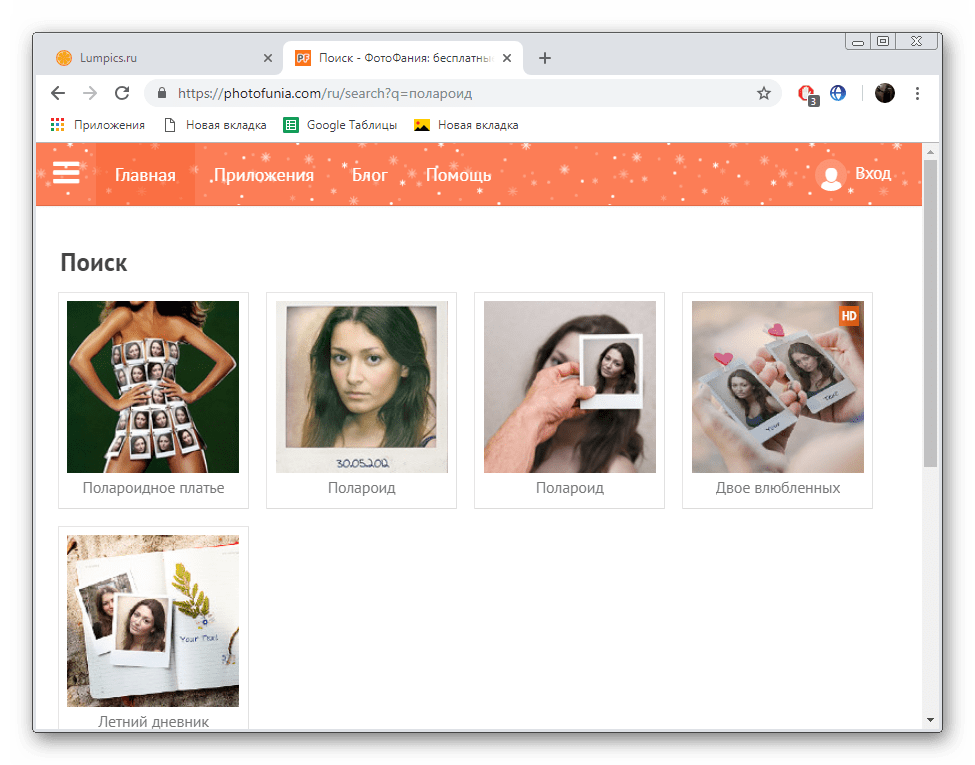


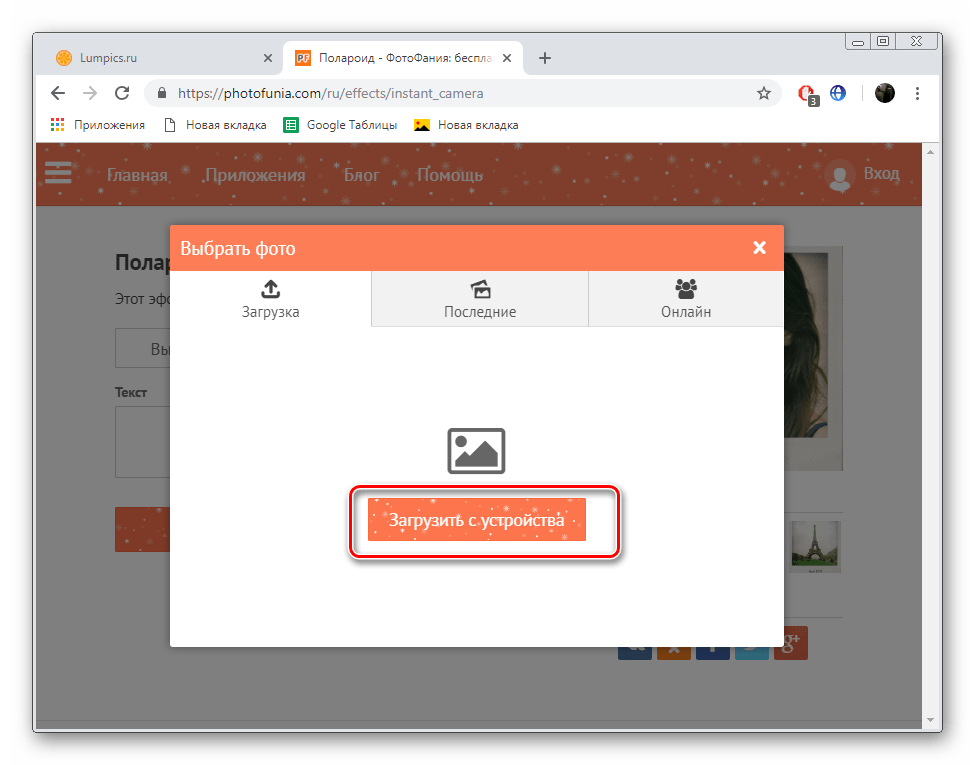



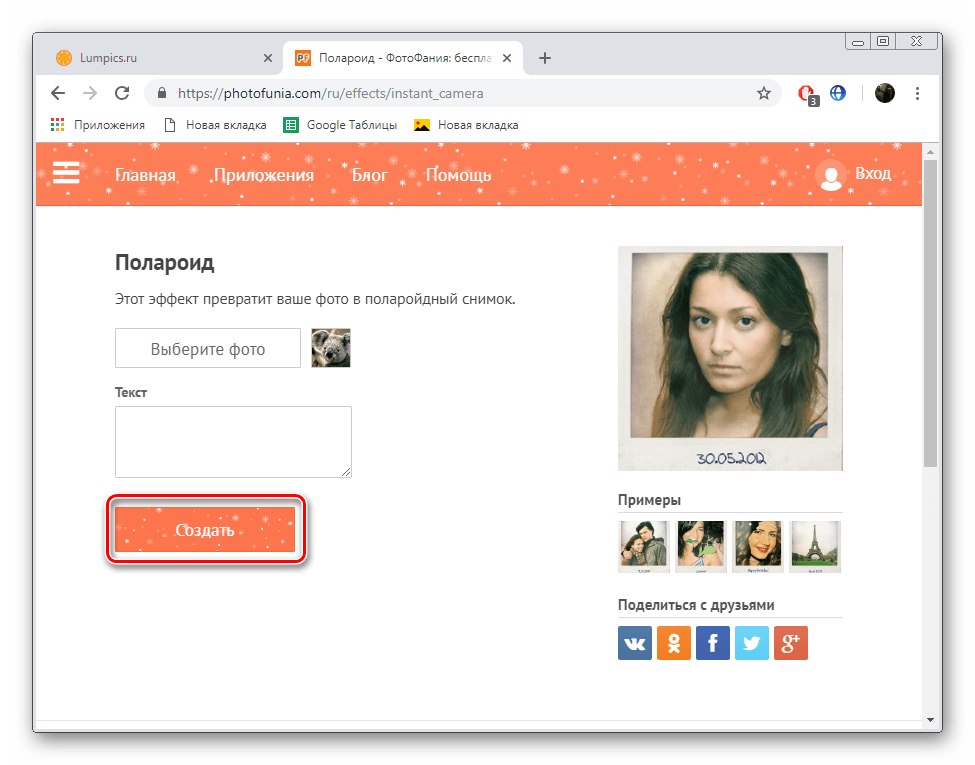
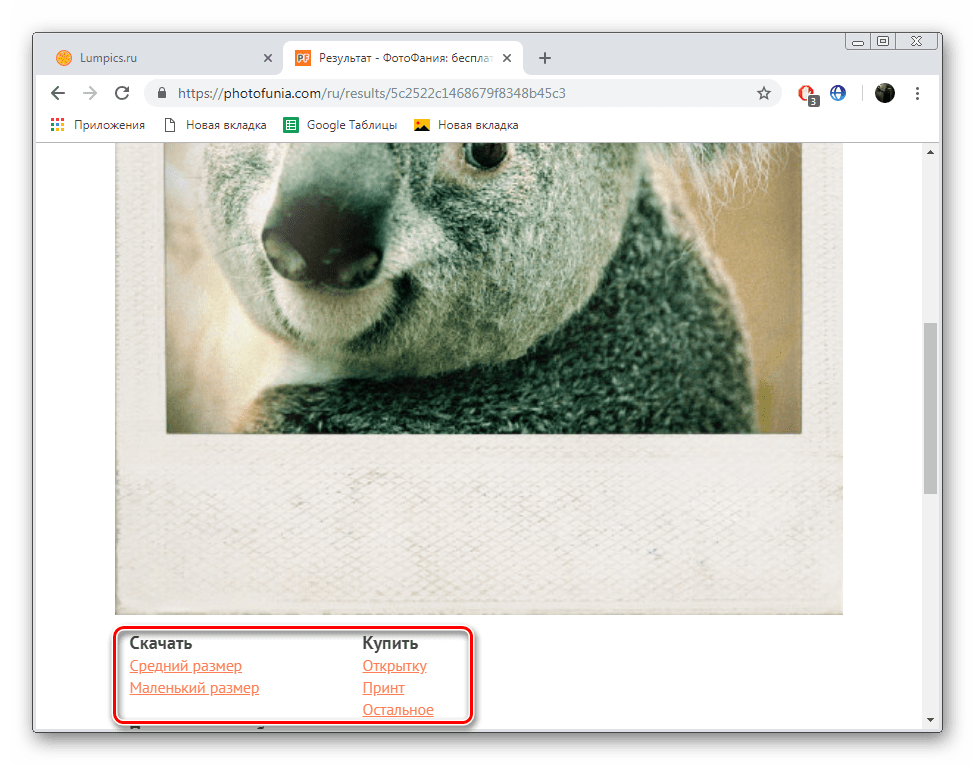

От вас не потребовалось выполнения каких-то сложных действий, управление редактором на сайте предельно понятно, справится с ним даже неопытный пользователь. На этом работа с ФотоФания окончена, давайте рассмотрим следующий вариант.
Способ 2: IMGonline
Интерфейс интернет-ресурса IMGonline выполнен в устаревшем стиле. Здесь нет привычных кнопок, как во многих редакторах, а каждый инструмент нужно открывать в отдельной вкладке и загружать для него картинку. Однако справляется с поставленной задачей он прекрасно, касается это и применения обработки в стиле Полароид.
Перейти на сайт IMGonline
- Ознакомьтесь с примером действия эффекта на снимок, а затем переходите далее.
- Добавьте картинку, кликнув на «Выберите файл».
- Как и в первом способе, выделите файл, а затем щелкните на «Открыть».
- Следующим шагом будет настройка полароидной фотографии. Вам следует задать угол поворота снимка, его направление и по необходимости добавить текст.
- Задайте параметры сжатия, от этого будет зависеть конечный вес файла.
- Для запуска обработки нажмите на кнопку «ОК».
- Вы можете открыть готовое изображение, скачать его или вернуться к редактору, чтобы работать с другими проектами.



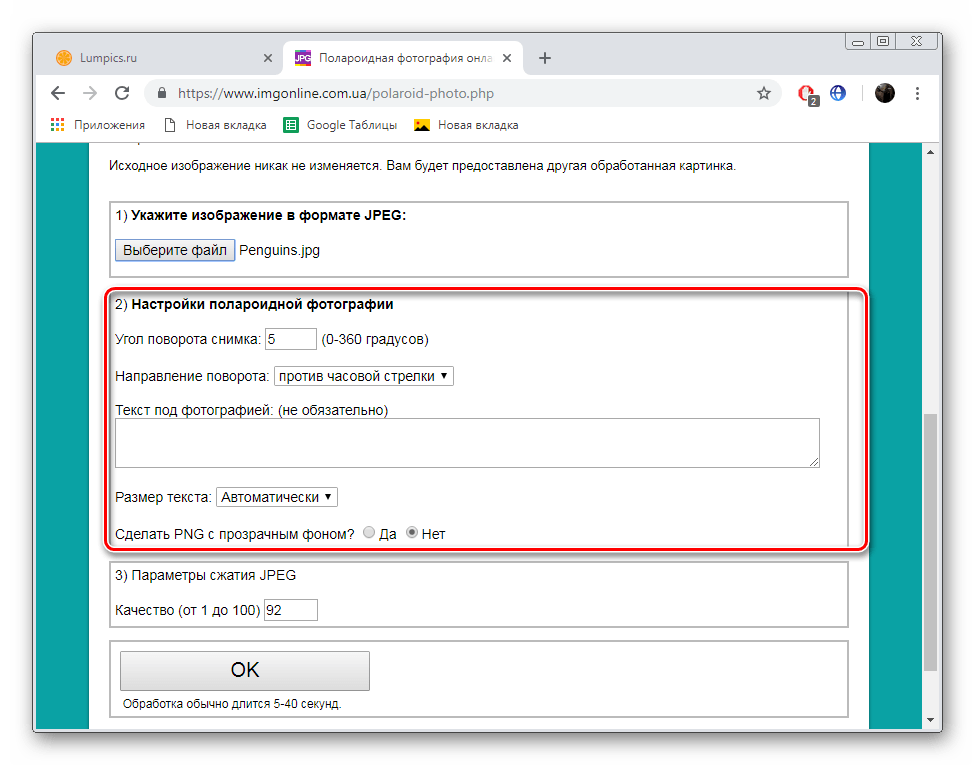



Читайте также:
Наложение фильтров на фото онлайн
Делаем карандашный рисунок из фото онлайн
Добавление обработки Полароид на фото – достаточно легкий процесс, не вызывающий особых трудностей. Задача выполняется за несколько минут, а после окончания обработки готовый снимок будет доступен для скачивания.
 Мы рады, что смогли помочь Вам в решении проблемы.
Мы рады, что смогли помочь Вам в решении проблемы.
Помогла ли вам эта статья?
ДА НЕТlumpics.ru
Как и где сделать рамку и фото в стиле Полароид для инстаграма??
Цикличная мода возвращает нам белые ретро рамки, потёрстоти и прочие засветы, которые создавались с помощью фотоаппарата Polaroid пару десятков лет назад. Как сделать фото в стиле Полароид, чтобы ваши снимки выглядели винтажными и супер-супер оригинальными?
Nomo
Первое приложение с рамкой как в Полароиде называется Nomo. Здесь съемка максимально приближена к долгому процессу съемки 70-80-ых годов. Вам нужно выбрать удачный кадр, а затем нажать на кнопку. Далее надо подождать пару минут, пока ваш список проявится. Спустя время вы получите фотокарточку в белой рамке, на который наложен ретро фильтр.
В приложении можно сделать кадры как на переднюю, так и на заднюю камеру.
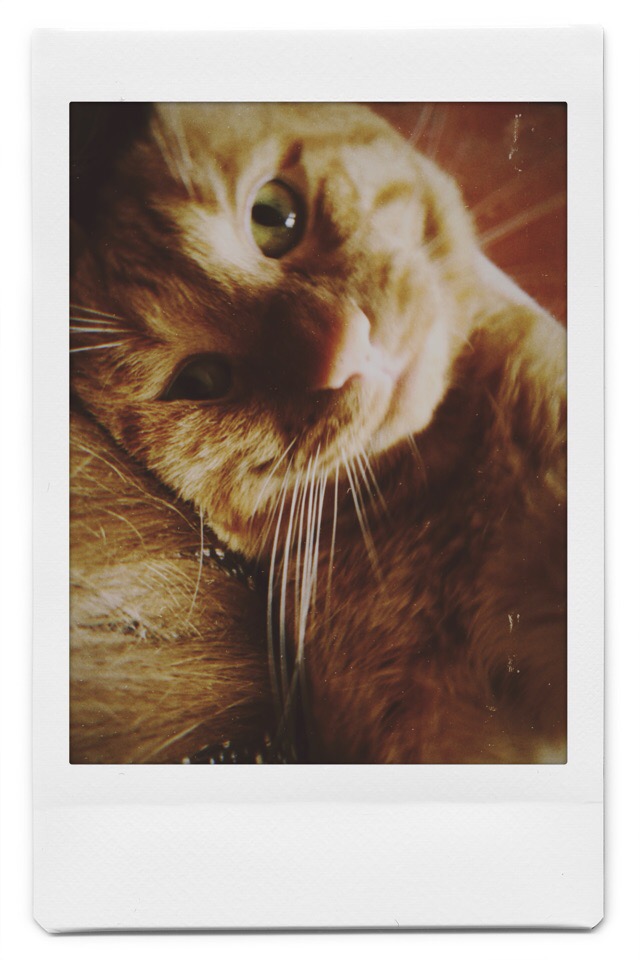
Unfold
Фото в стиле Полароид можно сделать в приложении Unfold. Некоторые рамки бесплатные (например, набор шаблонов СS1), а некоторые платные. В примерах использованы рамки из набора FF1.
Если это приложение отсутствует на вашем телефоне, то вот “Топ-10 причин, почему нужно скачать приложение Unfold”.
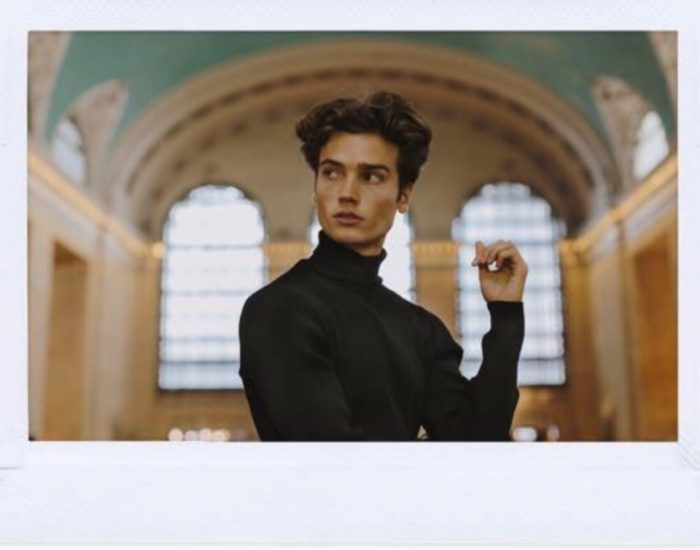
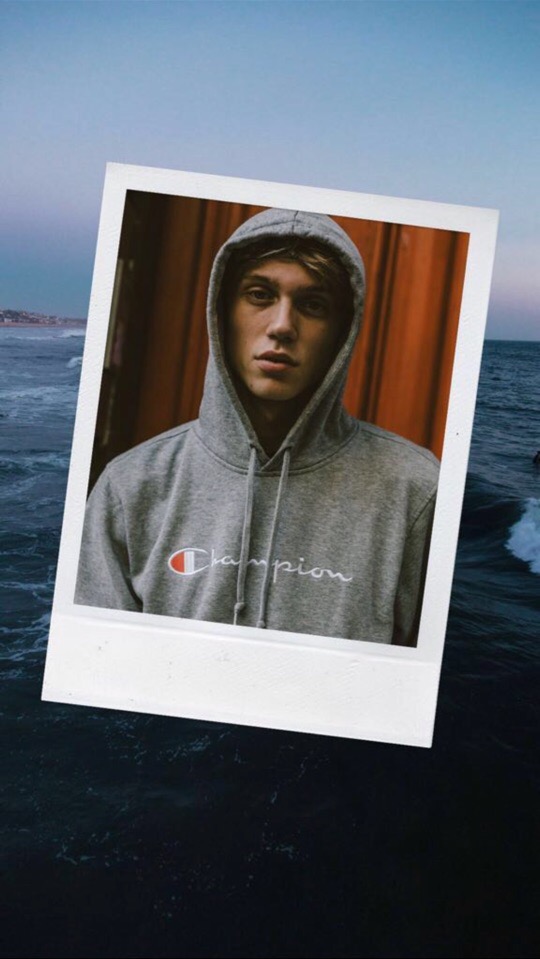
MolyCam
Фото в стиле Полароид можно сделать в приложении MolyCam. В программе предлагается только 1 белая ретро-рамка. Но для эстетов этого достаточно! Ведь в приложении полно винтажных эффектов, которые можно наложить на снимок.
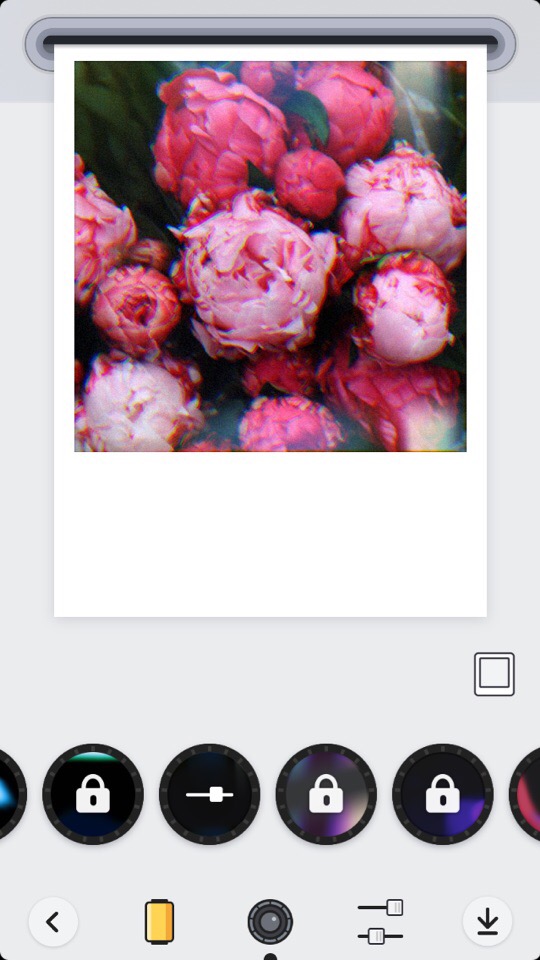
Instants
Белая рамка для фото Полароид с широкими белыми полями есть в программе под названием Instans. Там же есть возможность обработать снимок на свой вкус, искусственно его состарить или наложить модный старомодный фильтр.
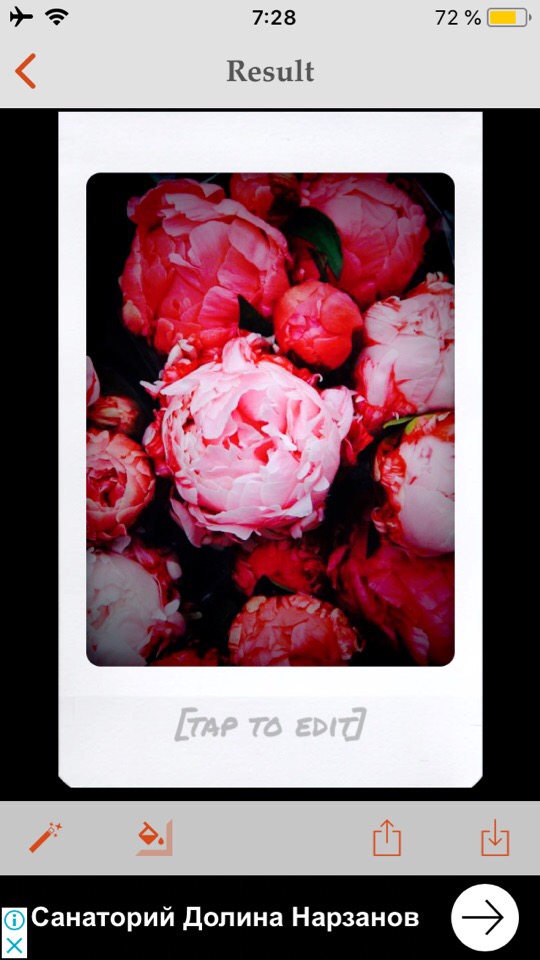
Pixlr-o-matic
Как сделать фото в стиле Полароид? Попробуйте использовать рамкив из приложения Pixlr-o-matic. Этот вариант больше подходит для горизонтальных фотографий. Лучшая рамка имеет название Nolaroid.
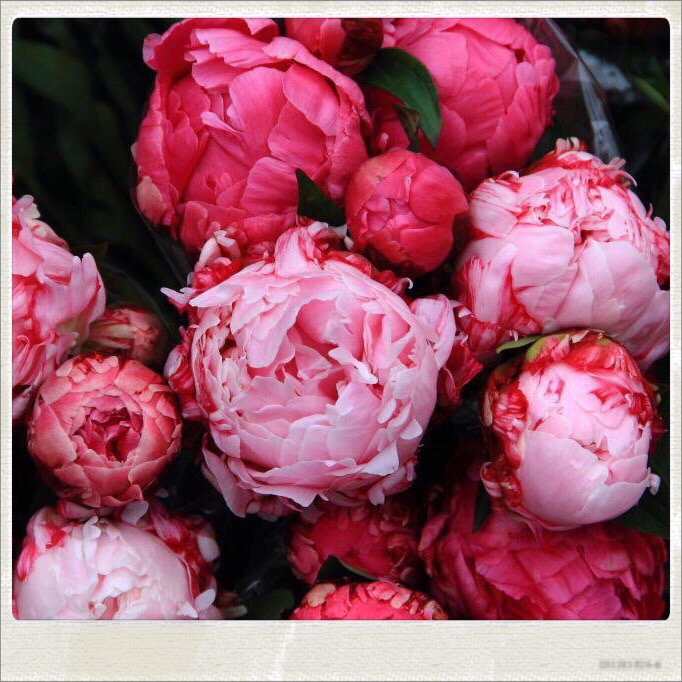
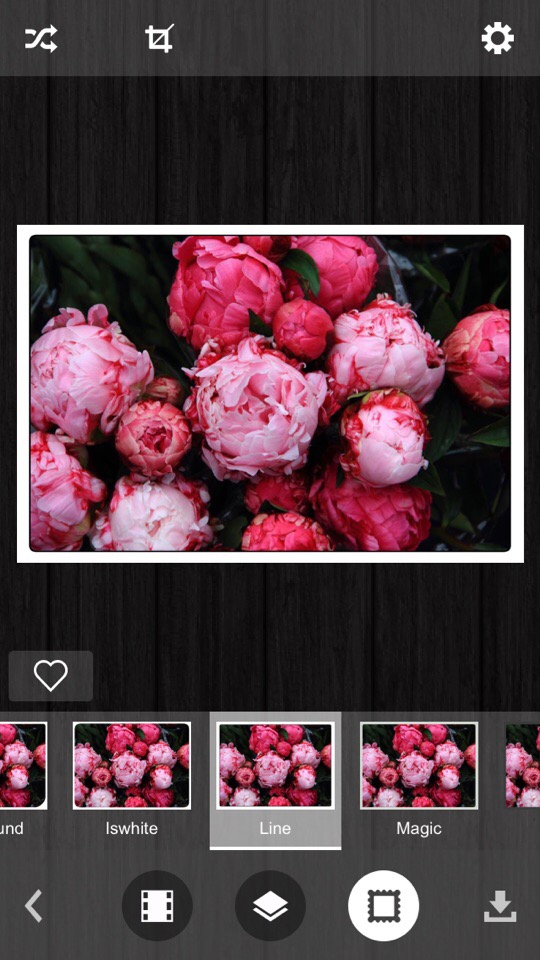
Сорви овации
Будьте самыми стильными! Используйте супер эффекты:
- Надпись в круге на фото.
- Блёстки и мерцание на фото.
- Сердечки над головой.
- Эффект падающего снега.
- Как изменить шрифт в инстаграме в информации о себе.
- Акварельные мазки на фото.
- Розовый профиль в инстаграме.
- Отбелить фон на фото.
- Размытые рамки по бокам на фото.
- Эффект старой пленки с датой.
- Топ-20 лучших фильтров VSCO.
- Изменить цвет предмета.
- Блёстки на веках.
- Двойная экспозиция.
- Живое фото.
- Наложить красивый текст на фото.
- Flat Lay фото: правильная раскладка предметов на снимке.
Еще куча лайфхаков, секреты обработки, лучшие фильтры, о том, как сделать радугу на лице, как наложить текст, сделать правильную раскладку на фото собраны в нашей общей статье. Кликайте на картинку!
Теперь вы знаете, где сделать рамки и фото в стиле Полароид для инстаграма. Выбирайте любую, скаичвайте приложения и творите волшебство. Пускай ваши фото собирают огромное количество лайков.
Спасибо за ваше потраченное время
kikimoraki.ru
4 приложения для создания культовых ретроснимков — DISTRICT F
Для того чтобы делать снимки c классическими рамками в стиле Polaroid или Fujifilm, сегодня не обязательно покупать фотоаппарат мгновенной печати.
Самобытные фотографии можно за секунды создать в цифровом формате при помощи мобильных приложений, а также в процессе дополнить их атмосферными фильтрами, бликами, засветами или хроматическими аберрациями. В этом посте мне удалось собрать лучшие приложения (как на iOS, так и на Android) для создания фотографий c рамками по типу Polaroid или Fuji Instax.
Видео о том, как легко добиться эффекта полароидных снимков, а также разместить их в виде мудборда или коллажа в Instagram-истории, смотрите в коротком видео ниже.

Кстати, о том, как легко сделать собственную полигональную обложку (как на превью ролика), смотрите здесь.
1. NOMO / ios + android
Лаконичное, но очень крутое приложение, благодаря которому можно делать сочные, пластичные, ностальгические снимки в стиле плёночной камеры — со световыми бликами, хроматизмом, шумом и пылью. Предусмотрена двойная экспозиция и работа с фронтальной камерой для создания атмосферных селфи.
NOMO — настоящая находка для любителей ломографии, стремящихся передать динамику и настроение момента в кадре и по-максимуму исключить дополнительную обработку изображения.
ТАКЖЕ ПО ТЕМЕ / Двадцатка актуальных мобильных приложений для обработки изображений
2. StoryArt / ios + android
Данная программа интересна в первую очередь тем, что здесь есть живые, динамические шаблоны и макеты для формирования instagram-историй. В том числе с полароидными рамками.
Для этого находим раздел анимации (Animated) и выбираем понравившийся макет (в бесплатной версии предусмотрено 5 штук по интересующей нас визуальной теме). Кстати, загружать можно как фотографии, так и видео-контент.
ТАКЖЕ ПО ТЕМЕ / 🎥 Анимация на ходу: 3 приложения для создания динамического текста
3. MolyCam / ios
В MolyCam вы можете выбирать режимы наложения и автоматически добавлять текстуры (например, снежинки), яркие градиенты и блики, а также винтажные эффекты, наподобие Film Burn.
Есть возможность изменить формат и цвет полароидной рамки (в базовой версии более 30 шт.), добавить дату, а также экспериментировать с аберрациями, виньетками, сочностью, контрастом и при необходимости сделать смещение каналов RGB.
4. INSTANTS / ios
Добротное приложение с интуитивно понятным интерфейсом. На выбор — 20 аутентичных ретро-фильтров, а также 8 разноформатных рамок, которые впоследствии пользователь может окрасить в любой из представленных в базе 45-ти цветов. Удобный инструмент «Пипетка» позволяет получить интересующий вас оттенок путём клонирования цвета с определенного участка фотографии.
В отличие от других программ здесь есть возможность добавить текстовую надпись поверх рамки.
Из получившихся кадров легко создать Instagram-историю:
Для этого переходим в Инстаграм для формирования «стори», делаем любой рандомный кадр для фона (или выбираем из готовых), после чего «заливаем» получившийся снимок однотонным фоном при помощи инструмента «Карандаш».
Далее переходим в наш «Альбом», выбираем и копируем получившееся фото с «полароидной» рамкой, как показано в видео выше — процесс вы найдёте на 02:13 минуте ролика.
Можно добавить 2-3 и даже 5 polaroid-снимков для создания коллажа или настроенческого мудборда. Словом, экспериментируйте!
я в соцсетях: vkontakte instagram twitter facebook pinterest
ИНТЕРЕСНОЕ НА САЙТЕ:
Чего ожидать от соцсетей в 2020 году?
Лайтрум на ходу: набор пресетов «Ритмы улиц»
🎥 Азы лайтрума: скачивание и установка пресетов
Лайтрум на ходу: набор пресетов «Солнце в зените»
Лайтрум на ходу: набор пресетов «Дымчатая пастель»
Мода достоинства: Russia. Modest Fashion Week 2019
Топ-8 мобильных приложений для организации инстаграма
Лайтрум на ходу: 10 пресетов, которые подвигнут на творческий поиск
🎥 Как разместить ссылку в insta-стори, если число подписчиков ниже 10К?
🎥 Селфи на ходу: 4 приложения для создания ваших лучших автопортретов
🎥 Анимация на ходу: 3 приложения для создания динамического текста
🎥 Азы инстаграма: рамки, уголки, подложки поверх видео и stories
🎥 Азы инстаграма: музыка в Stories и ссылки на любимые треки в SoundCloud
Визуальные сетки в Instagram, которые хочется повторить (часть 1)
Визуальные сетки в Instagram, которые хочется повторить (часть 2)
🎥 Как сделать «многослойные» фото- и видеоистории прямо в Instagram?
20 космических пресетов, которые выведут селфи на новый уровень 🚀
🎥 Идеи для Instagram: как сделать видеоисторию с плёночной рамкой?
Instagram Stories: 5 шагов к взаимодействию с вашей аудиторией
Лучшие приложения для обработки изображений
8 советов по выбору хештегов в Instagram
Календарь-планинг на 2019 год
district-f.org
Как сделать на фото эффект полароида
Полароиды или, как их еще называют, фотоаппараты с функцией моментальной печати пользовались огромной популярностью в 80 и 90-е годы прошлого века. Сегодня мы предлагаем вам окунуться в прошлое: из этого материала вы узнаете, как сделать интересный эффект полароида в программе для создания слайд-шоу «ФотоШОУ PRO». Вот как это будет выглядеть:
Поделиться с друзьями:
Содержание статьи:
Шаг 1. Подготовка к работе
Для начала следует добавить новый слайд. Для этого одновременно нажмите клавиши Ctrl+Ins на клавиатуре или же щелкните правой кнопкой по таймлайну и выберите пункт «Вставить пустой слайд». Перейдите в редактор: кликните по карандашу или кнопке «Редактировать слайд» в плеере.
Создайте пустой слайд и перейдите в редактор
Шаг 2. Настройка оформления
Настройте фон. Это может быть цвет, градиент, любое изображение или видео с вашего ПК или из коллекции «ФотоШОУ PRO». В примере мы установили в качестве фона одну из картинок из каталога программы. При желании вы можете дополнить композицию спецэффектами и другими украшениями.
Установите в качестве фона интересное изображение
Шаг 3. Добавление полароида
Дальше добавьте на сцену камеру. Вы можете найти такое изображение в Интернете или скачать из группы «ФотоШОУ PRO» ВКонтакте.
Добавьте на сцену полароид
Настроим для слоя легкую анимацию. Пусть в начале показа полароид находится за верхней границей сцены, а потом плавно приземляется на песок. Для этого требуются две ключевые точки: в первой перетаскиваем слой за пределы экрана, во второй — ставим его в место, в котором он должен оказаться в результате.
При желании вы можете изменить тип анимации. Фотоаппарат может появляться плавно, быстро, с эффектом отскакивания и т.д. Просто выберите подходящий вариант в выпадающем списке, дальше программа сделает все сама.
В первом ключевом кадре слой за пределами слайда, во втором — появляется на сцене
Шаг 4. Создание вспышки
Щелкните по кнопке «Добавить слой» и выберите пункт «Засветки и текстуры». Выделите в каталоге текстуру, которую будете использовать при создании вспышки в эффекте полароида. Например, можно использовать такую:
Добавьте текстуру, которая будет выполнять роль вспышки
Дальше для засветки нужно настроить анимацию:
- Сначала текстура будет невидима, поэтому в графе прозрачность необходимо выставить значение 0%.
- Вторую ключевую точку создайте сразу после того, как камера закончит движение. Параметры не меняйте.
- Поблизости добавьте третью точку. Выставьте прозрачность 100% — здесь засветка становится резко видимой. Также желательно увеличить текстуру, так эффект получится реалистичнее.
- Рядом разместите четвертую контрольную отметку. Вновь установите прозрачность на 0%, чтобы скрыть текстуру в этот момент.
В первом ключевом кадре засветка прозрачна
Во втором ключевом кадре параметры менять не надо
В третьем кадре засветка появляется на слайде
В четвертой точке засветка пропадает
Шаг 5. Появление фотографии
Добавьте фотокарточку. С помощью кнопок «3D-поворот» и «Поворот» настройте ее положение как на скриншоте:
Настройте поворот карточки и поместите ее в место, на котором стоит фотоаппарат
- В первом ключевом кадре будет прозрачность 0%.
- Перемотайте до момента, в котором заканчивается анимация вспышки. Второй ключевой кадр оставьте без корректировок.
- Через 1-2 секунды разместите третью точку. Установите прозрачность 100% и сдвиньте элемент ниже. При просмотре слайда в плеере должно создаваться ощущение, что фотокарточка будто бы «выезжает» из полароида.
- Добавьте четвертый ключевой кадр. Настройки не меняем: это «промежуточная» точка. Из-за нее анимация не начнется раньше времени.
- Создаем пятый кадр, убираем 3D-поворот и перемещаем фотокарточку в финальную точку, в которой она заканчивает движение.
Сначала фотокарточка будет скрыта от глаз
В третьем ключевом кадре снимок выезжает из полароида и становится видимым
В пятом кадре перемещаем фотокарточку в правую часть слайда
Загрузите вашу фотографию и встройте ее в черную область фотокарточки. Но как сделать на фото эффект полароида, если не удается вписать фото из-за пропорций? В таком случае воспользуйтесь функцией «Кадрирование» и подгоните снимок под нужный размер.
При необходимости вы можете обрезать фотографию прямо в программе
Дальше настройте появление снимка. Он должен плавно проявляться из темноты. Это можно сделать с помощью ключевых точек:
- В первой установите прозрачность 0%.
- Вторую создайте в месте, когда фотокарточка только закончила движение.
- Третью создайте спустя 2-3 секунды. Проставьте прозрачность 100%.
В начале показа фото полностью невидимо
Во втором ключевом кадре настройки менять не надо
В конце сделайте фотографию полностью видимой
Если не хотите настраивать анимацию для снимка вручную, то выберите один из готовых эффектов появления из каталога.
Полезный совет: чтобы анимация получилась более правдоподобной, обязательно загляните во вкладку «Звуки». Установите звук для слайда: нажмите «Выбрать звук» > «Коллекция звуков» > «Камера 2». При необходимости пропишите момент начала воспроизведения аудиоэффекта.
Для сохранения результата нажмите «Применить». Теперь вы знаете, как сделать эффект полароида! Эта анимация отлично впишется в слайд-шоу об отпуске, а также подойдет для ретро-роликов. Осталось лишь скачать программу для создания анимации «ФотоШОУ PRO», если вы этого еще не сделали, и применить полученные знания при разработке проекта.
fotoshow-pro.ru
Печать фото в стиле Polaroid
Профилирование изображения
Цветовой профиль – это инструмент, который позволяет
смоделировать точную цветопередачу цифрового оригинала на мониторе
компьютера, т.е. узнать, как будет выглядеть фотография после печати
в конкретной фотолаборатории на определенной бумаге, и внести
необходимые коррекции.
1) Для корректной работы с цветовыми профилями
в первую очередь нужно убедиться, что монитор вашего компьютера откалиброван.
Если вы никогда не делали калибровку монитора — значит, он не откалиброван.
Соответственно, вам потребуется либо заказать калибровку у специалистов по
обслуживанию мониторов, либо провести калибровку собственными руками, купив
калибратор. Последнее даже предпочтительнее, т.к. мониторы имеют свойство
самопроизвольно раскалибровываться со временем, и эту операцию придется
время от времени повторять. Различные варианты калибраторов монитора
можно посмотреть
в нашем каталоге.
2) Выберите нужный профиль и загрузите его на свой компьютер.
3) В Windows щелкните профиль правой кнопкой мыши и выберите пункт «Установить профиль». Как вариант, скопируйте профили в папку WINDOWS\system32\spool\drivers\color. В Mac OS скопируйте профили в папку «/Library/ColorSync/Profiles» или «/Users/[имя_пользователя]/Library/ColorSync/Profiles».
4) После установки цветовых профилей перезапустите приложения Adobe.
В меню «View» выберите пункт «Proof setup» и в нем подпункт «Custom».
В списке выберите нужный профиль (при выборе профиля нужно учитывать
машину и материал, на котором Вы хотите напечатать Вашу фотографию).
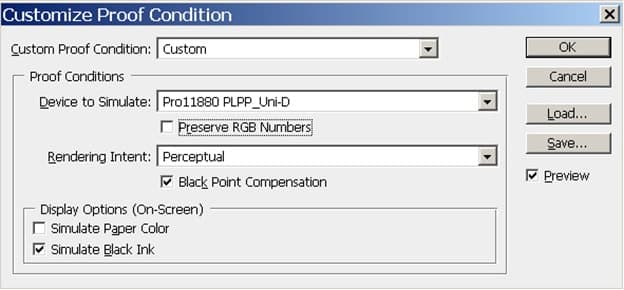
Режим цветопередачи «Perceptual». При этом должны стоять флажки Preview и Use Black Point Compensation. Флажок Preserve RGB Numbers, Simulate Paper Color должен быть снят.
Профили предоставляются только для экранной пробы, выполнять операции «Convert to Profile» или «Assign Profile» нельзя — файл должен оставаться в исходном RGB-пространстве, в котором и принимается в печать — преобразование по профилям печатных машин осуществляется операторами лаборатории.
Ниже находится список всех профилей для всех лабораторий сети Яркий фотомаркет. Выберите профиль по адресу лаборатории, типу бумаги (матовая, глянцевая и т.д.) и формату печати. Например, самые популярные форматы 10х15, 11х15, 15х20 и 15х23 печатаются на 152-й бумаге.
Соотношение бумаги и формата фотографии
| Тип бумаги | Формат фотографии |
| 102-я | 10х13,5, 10х15 |
| 127-я | 13х18, 13х19 |
| 152-я | 10х15, 11×15, 15х20, 15х21, 15х23 |
| 203-я | 20х27, 20х30 |
| 254-я | 25х38, 25х25, 25х35 |
| 305-я | 20х30, 21х30, 30х30, 30х40, 30х45 |
Файлы для загрузки цветовых профилей
photo.yarkiy.ru
